Wie exportiere ich IMAP-E-Mails in das PST-Format?
Jackson Strong | Februar 27th, 2024 | Email
Kann ich IMAP-E-Mails in eine PST-Datei exportieren? Wie exportiere ich E-Mails vom IMAP- in das PST-Dateiformat? Ist es möglich, IMAP-Daten in eine Outlook-PST-Datei zu exportieren? Wie erstelle ich PST aus einem IMAP-Konto? Wenn Sie nach der Suche nach diesen Suchanfragen auf dieser Seite gelandet sind, sind Sie hier richtig. In diesem Artikel lernen Sie zwei einfache und einfache Möglichkeiten kennen, IMAP-E-Mails mit und ohne Outlook in PST zu exportieren.
Viele Benutzer möchten alle IMAP-E-Mails in einer PST-Datei herunterladen. Dies ist eine der beliebtesten Suchanfragen dieses Monats. Viele Benutzer wünschen sich eine sofortige Lösung zum Exportieren von IMAP-Daten in eine Outlook-Datendatei. Mach dir keine Sorge!! In diesem Beitrag führen wir Sie durch den gesamten Prozess des Exports von IMAP-Postfächern in das PST-Format.
Es gibt viele andere Benutzer wie Sie, die wissen möchten, wie man IMAP-E-Mails in einen lokalen Ordner kopiert. Wir haben einige davon herangezogen, um Ihnen die Häufigkeit dieser Abfrage zu zeigen.
Hallo, ich suche nach einer Lösung, um ein IMAP-Postfach in eine PST-Datei zu exportieren. Da ich viele Male versucht habe, mein IMAP-Konto für Outlook zu konfigurieren, wird mir bei der Kommunikation mit meinem IMAP-Konto ein Fehler angezeigt. Weiß jemand, wie man IMAP-E-Mails in PST-Dateien exportiert? Bitte helfen Sie mir!!!
Beginnen wir also ohne Zeitverlust mit dem Verfahren zum Exportieren von IMAP in das Outlook PST-Format.
Wie exportiere ich IMAP-E-Mails in eine PST-Datei?
Hier erklären wir die manuelle Lösung zum lokalen Speichern von IMAP-E-Mails, die jedoch einige erhebliche Nachteile aufweist. Wenn Sie also Zeit und Mühe sparen möchten, überspringen Sie diese manuelle Lösung und wechseln Sie zu einer automatisierten Lösung.
Schritt 1. IMAP-Konto mit Outlook konfigurieren
Um diese Lösung nutzen zu können, müssen Sie die Outlook-Anwendung auf Ihrem System installiert haben.
- Laden Sie den Outlook-E-Mail-Client herunter und öffnen Sie ihn auf Ihrem Windows-Betriebssystem.
- Konfigurieren Sie anschließend Ihr IMAP-Konto in Outlook, indem Sie Ihre Anmeldedaten eingeben und anschließend auf OK tippen.
- Dann vergessen Sie nicht, die OptionIMAP auszuwählen und zum Abschluss auf die Schaltfläche„Fertig“ zu klicken.
- Geben Sie anschließend zur Bestätigung die Anmeldedaten Ihres IMAP-Kontos ein.
Warte jetzt!! Es dauert ein paar Minuten und Sie können Ihr IMAP-Konto ganz einfach mit der Outlook-Anwendung verbinden.
Schritt 2. IMAP-E-Mails in das Outlook PST-Format exportieren
- Starten Sie die Outlook-Anwendung auf Ihrem System neu.
- Klicken Sie dann in der Menüleiste auf die Option„Datei“.
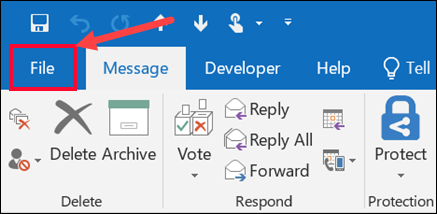
- Klicken Sie anschließend auf die Option „Öffnen und Exportieren“ und wählen Sie die Funktion„Importieren/Exportieren“.
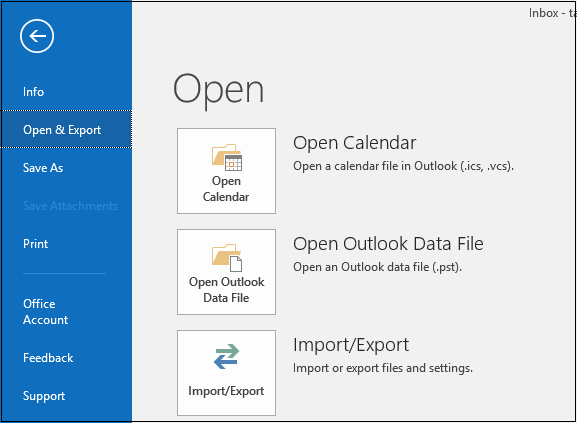
- Wählen Sie imImport-Export-Assistenten die Option„In eine Datei exportieren“ aus der Dropdown-Liste aus.
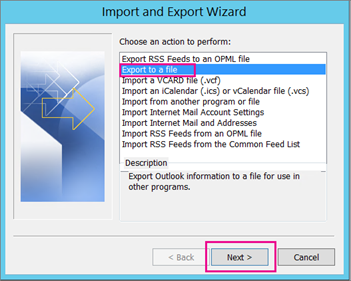
- Wählen Sie anschließend„Outlook-Datendatei (.pst)“ als Option zum Exportieren von IMAP-E-Mails und tippen Sie auf die Schaltfläche „Weiter“.
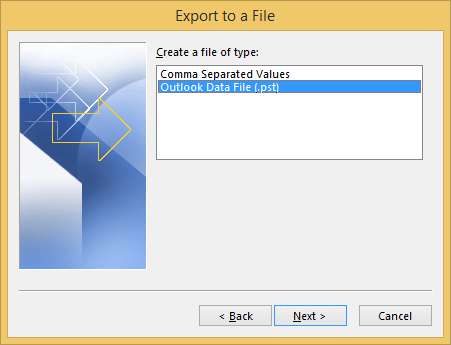
- Wählen Sie nun die Ordner aus Ihrem IMAP-Konto aus, die Sie in das PST-Dateiformat exportieren möchten.
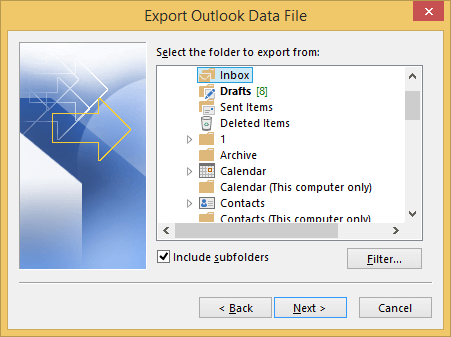
- Durchsuchen Sie anschließend einen Speicherort, um einen Pfad zum Speichern der exportierten PST-Datei auszuwählen.
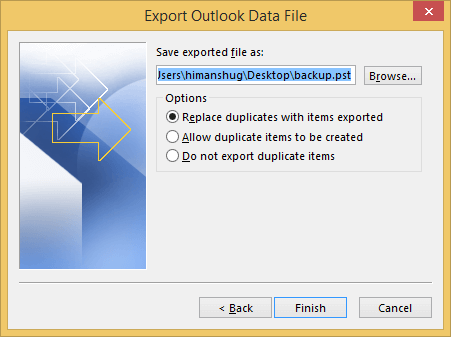
- Tippen Sie abschließend auf die Schaltfläche „Fertig stellen“, um den Vorgang abzuschließen.
Warum sollten Sie eine manuelle Lösung vermeiden?
Zweifellos scheint die manuelle Methode einfach zu sein, ist aber auch nicht frei von Einschränkungen. Werfen Sie einen Blick auf die größten Nachteile und Nachteile der manuellen Lösung
- Zeitaufwändig, da der Export von IMAP-E-Mails viel Zeit in Anspruch nehmen kann.
- Es besteht auch die Möglichkeit von Fehlern, die zu großen Datenverlusten führen können.
- Möglicherweise führen Sie nicht bei jeder Version von Outlook dieselben Schritte aus.
- Obligatorisch zur Installation von Outlook, um diese Methode auszuführen
- Es gibt keine E-Mail-Filteroptionen zur Auswahl ausgewählter IMAP-E-Mails.
Wie exportiere ich E-Mails von IMAP nach PST ohne Outlook?
Mit dem Advik IMAP Migration tool können Benutzer E-Mails von einem IMAP-Konto in das PST-Format und andere Formate exportieren Dateiformate wie PDF, EML, MBOX, HTML, CSV, DOC und viel mehr. Darüber hinaus können Sie IMAP-E-Mails mit Anhängen auf dem PC sichern. Dieses Tool garantiert die Aufrechterhaltung der Ordnerhierarchie während des gesamten Prozesses.
Die Softwareoberfläche ist für technische und nichttechnische Benutzer äußerst einfach zu bedienen. Man kann dieses Tool einfach herunterladen und in seinem Betriebssystem ausführen. Mit dieser Software haben Sie Zugriff auf alle Filter, um den gesamten IMAP-E-Mail-Backup-Prozess zu vereinfachen. Sogar die Software kann IMAP-E-Mails problemlos in einem Massenvorgang innerhalb eines einzigen Versuchs speichern.
Schritte zum Exportieren von IMAP nach PST
Schritt 1. Laden Sie diese Software herunter und führen Sie sie auf Ihrem Windows-Computer aus.
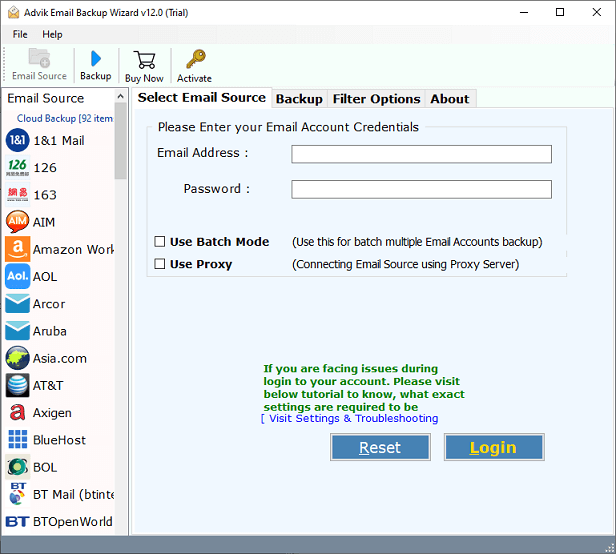 kopieren
kopieren
Schritt 2. Wählen Sie nun „IMAP“ als Speicheroption aus der Liste und geben Sie die E-Mail-Adresse und das Passwort Ihres IMAP-Kontos ein. Geben Sie außerdem den IMAP-Host und die Port-Nr. im entsprechenden Feld an und klicken Sie anschließend auf die Schaltfläche „Anmelden“.
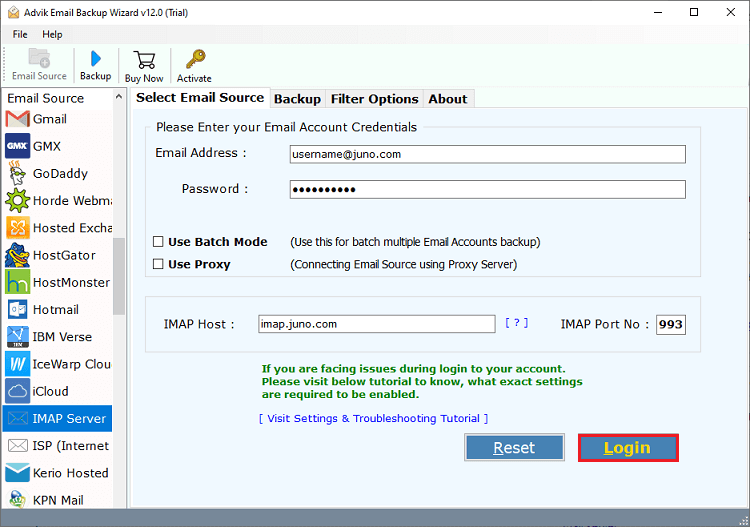
Schritt 3. Wählen Sie dann die erforderlichen Postfächer aus, die Sie in PST-Dateien mit Anhängen exportieren möchten.
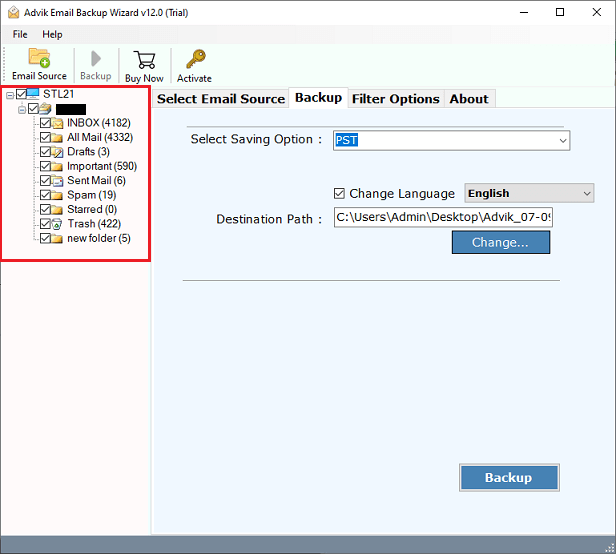
Schritt 4. Wählen Sie anschließend„PST“ als Speicheroption aus der Liste der mehreren Dateiformate aus.
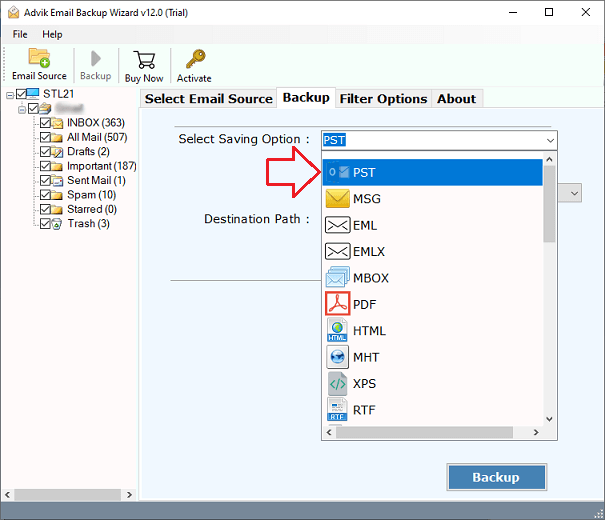
Schritt 5: Durchsuchen Sie außerdem einen Zielpfad, um die resultierende Datendatei auf dem PC zu speichern.
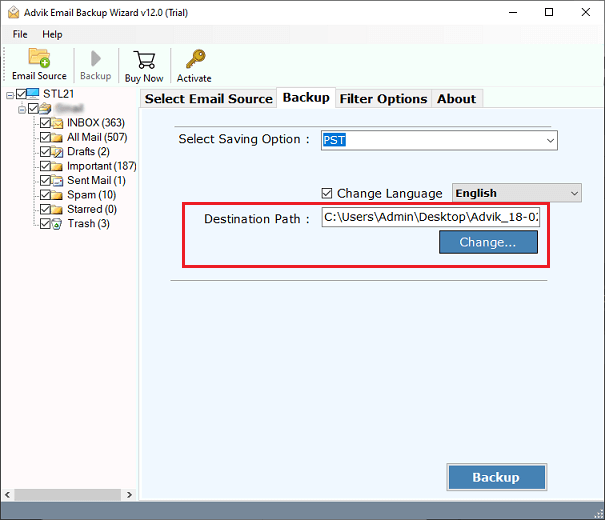
Schritt 6. Tippen Sie abschließend auf die Schaltfläche Sichern, um mit dem Exportieren von IMAP-Server-E-Mails in das PST-Format zu beginnen.
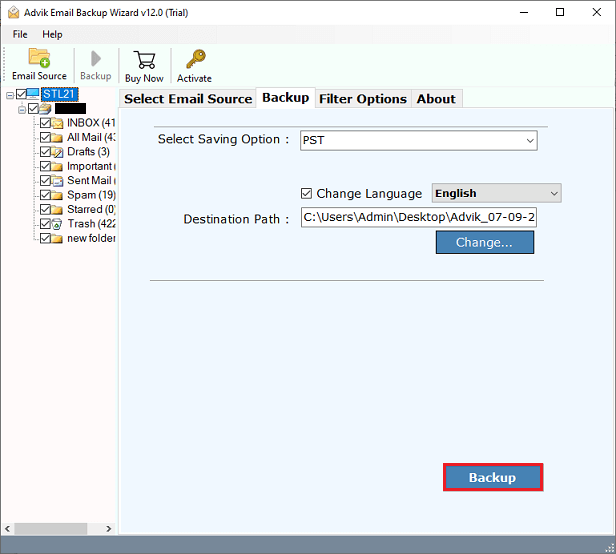
Erledigt!! Auf diese Weise können Sie IMAP-E-Mails ganz einfach in PST-Dateien exportieren.
Der Abschluss
Jetzt erhalten Sie die beste Möglichkeit, IMAP-E-Mails mit zwei einfachen Lösungen in PST zu exportieren. Der in diesem Blog erwähnte Prozess ist eine fehlerfreie Lösung, die Ihnen 100 % genaue Ergebnisse liefert. Das Tool verfügt über eine selbsterklärende Benutzeroberfläche, die jeder problemlos bedienen kann.


